-
제품선택
-
안녕하세요, CIMON입니다.
CICON 도움말에서 CIMON-PLC-S AD결선 방법을 확인하실 수 있으며,
해당 내용은 아래와 같습니다.
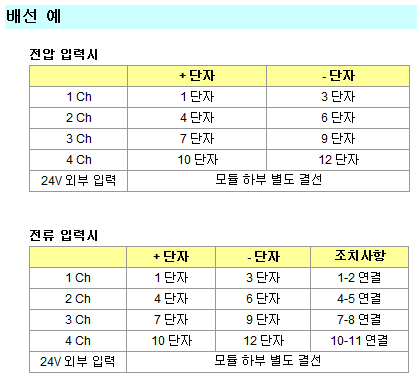
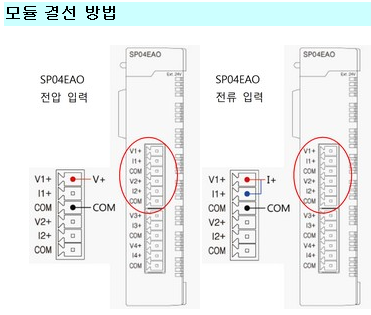
언제나 고객을 먼저 생각하는 CIMON이 되겠습니다.
감사합니다.
-
SEND, RECV 명령어는 프레임을 수동 전송할 때 사용하는 명령어 입니다. 해당 명령에 신호를 주면 입력 신호가 들어왔을 때에만 한번 통신을 하는
명령어 이고 사용방법은 아래와 같습니다.
[사용방법]
SEND 명령어는 프레임 송신 명령어로 지정된 프레임을 송신시 사용하게 됩니다.
RECV 명령어는 프레임 수신 명령어로 송신 성공 후 프레임을 수신시 사용하게 됩니다.

SEND 명령어는 [ SEND ( PID ) ( F_Name ) ( Result ) ] 로 입력하여 사용하게 됩니다.
PID 화면 좌측 프로젝트 창의 프로그램 번호를 입력 합니다. [000] TEST : 스캔프로그램 F_Name 를 입력할 때에는 프로그램의 프레임을 입력할 때에는 해당 형식에 따라 지정합니다.
입력 방식은 HEX 로 입력 하고 상위바이트 ( Bit8~F ) 는 통신방식 지정( 0 : RS232 , 1 : RS485 ) 하위바이트 ( Bit0~7 ) 는 특수프로그램 내 프레임 번호를 입력합니다.
위 그림의 F_Name 에 입력된 H0102 의 HEX는 앞의 01 = 통신방식 RS485 뒤의 02 = 프레임 번호를 의미합니다.

Result를 입력할때에는 워드 디바이스를 입력합니다. 워드디바이스의 첫번째 Bit 는 송신 완료시 1Scan ON 2번째 Bit 는 송신 실패시 항상 ON 3 번째 비트~8번째 비트는 OFF 9번째 비트~16번째 비트는
Error Code를 받게 됩니다.
[참고사항]
SEND 명령어와 같이 RECV 명령어도 사용 방식은 동일 합니다.
- 다운로드
-
Q: CIMON PLC 간 고속링크 사용시 설정이 어떻게 되나요?
A: 해당 기능은 다음과 같은
스펙, 환경조건, PLC설정이 필요합니다.
1. CIMON PLC간 고속의 데이터 공유가 요구되는 경우 이 기능을 사용합니다.
2. 최대 64개 국의 PLC간 데이터 교환이 가능합니다.
3. 각 PLC는 최대 64개의 데이터 블록을 송/수신할 수 있습니다. 이 중, 송신 블록은 32개 이하로 제한됩니다.
4. 하나의 송수신 블록에는 최대 64워드의 연속 데이터가 포함될 수 있습니다.
5. 고속링크 기능을 활성화 시키기 위해서는 아래의 그림과 같이 “이더넷 고속링크 특수 프로그램”을 작성하여야 합니다.
.jpg)
6. 참고 : “PLC 링크” 파라미터 설정창을 통하여 구성하는 네트워크는 PLC-S에서 지원되지 않습니다.
반드시, “이더넷 고속링크 특수 프로그램”을 이용하여 네트워크 설정을 진행하십시오.
.png)
7. 호환되는 통신모듈은 다음과 같습니다.
■ PLC-S : Ethernet Option을 장착한 CPU 모듈 전기종
■ PLC-S : CM3-SP01EET (이더넷 증설 모듈)
■ CP/XP Series PLC : CM1-EC10A, CM1-EC10B
■ 주의 : CP/XP Series PLC의 CM1-EC01A 모듈과
CM2-BP 시리즈의 이더넷 옵션 모듈은 호환되지 않습니다.
8. 정상적인 성능을 얻기 위해서는 다른 네트워크와 완전히 분리된 환경이어야 합니다.
다른 네트워크와 함께 운용되는 경우 네트워크 속도가 현저하게 저하되는 현상이 발생될 수 있습니다.
9. 이 네트워크는 UDP/IP Broadcast 방식을 사용합니다.
따라서, 사용되는 네트워크 허브(Hub) 장비가 반드시 스위칭 허브 장비이어야 할 필요는 없습니다.10. 통신 포트 번호 : UDP/IP 10264
설정은 아래와 같습니다.
아래 내용은 CICON6.0, PLCS CM3-SP32MDT[PLCS CPU모듈], SP01EET[ETHERNET 확장 모듈], Ethernet Network HUB 구성을 기준으로 작성되었습니다.
1) PLCS 1의 이더넷 카드 네트워크 설정예시
.jpg)
2) PLCS 2 의 이더넷 카드 네트워크 설정예시
.jpg)
3) PLCS 1의 설정 및 예시
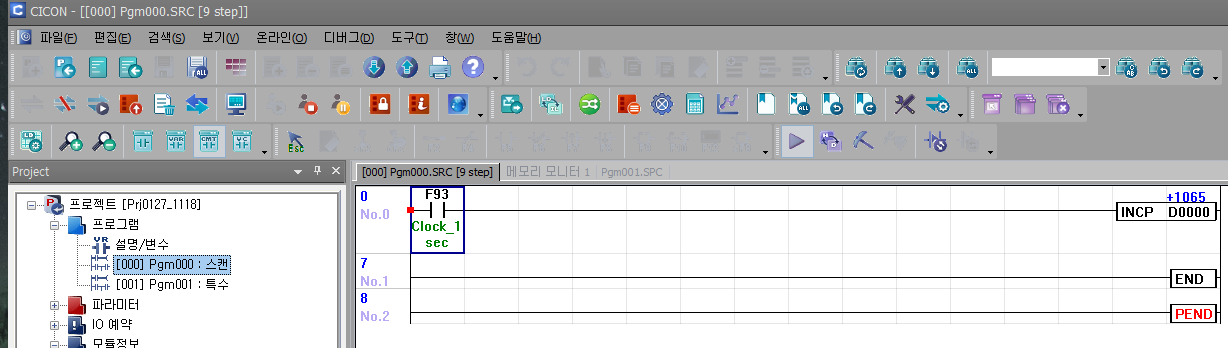
위 그림과 같이
D0000의 증가하는 값을 PLCS2로 링크하고자 할 때,
새 프로그램 > Ethernet 고속링크 > SP01EET모듈이 설치 된
슬롯 넘버를 유의하여 ETHERNET 고속링크 설정을 완료합니다.
.jpg)
4) PLCS 2의 설정 및 예시
PLCS2 측도 마찬가지로 아래와 같이
SP01EET 이더넷 확장모듈의 슬롯 넘버를 주의하여
Ethernet 고속링크 통신 프로그램 설정을 진행합니다.
.jpg)
5) 설정 후 데이터 확인
CIMON PLCS 간 ETHERNET 고속링크로 PLCS 1의 D0000의 값을
PLCS2 D0000으로 값을 받아오는 것을 아래와 같이 확인이 가능합니다.
PLCS1 D0000데이터 PLCS2 D0000 데이터
.jpg)
※ 진행 후 고속링크 기능이 안되시는 경우
1. ETHERNET 고속링크 프로그램 내 슬롯 넘버와 실제 슬롯 넘버를 비교 확인
2. IP 영역이 실제 Ping Test 로 Ping Connect가 성공하는지 확인
(Ping이 실패할 경우 IP 대역과 SUBNET MASK등을 확인)
3. 다른네트워크와 혼용하여 사용시 중복IP가 있을 경우
4. Ethernet Cable의 접촉불량 일 경우
#고속링크 #PLC고속링크 #고속링크설정 #PLC고속링크설정 #싸이몬PLC고속링크 #싸이몬PLC고속링크설정 #CIMON PLC고속링크 #CIMON PLC고속링크설정
-
Q: CM1 모듈로 MODBUS TCP통신을 할 경우
디지털(D)영역 32000까지 사용이 가능한가요?
A: CM1-XP 시리즈는D0~31999영역까지 지원합니다.
(CM1-CP3 = D0~9999 / CM1-CP4 = D0~4999 지원)
단, ETHERNET 모듈은 CM1-EC01A F/W 2.49~2.51(최신)
CM1-EC10A F/W 1.17~1.24(최신) 에서 지원합니다.
[TEST조건]
1. PLC EC01/10A Slave로 지정하였습니다.
(F/W EC01A: 2.51 , EC10A: 1.23 TEST)
2. Farrellton Solar 프로그램을 이용하여 (4)Read Holding register 읽어보았습니다.
3. MODBUS Maping D영역31999까지 읽어오는지 확인
MODBUS MAPPING 전체자료는 CIMON홈페이지에서 다운받을 수 있습니다.
.png)
* Modbus mapping자료의 D영역인 Read holding reg 영역을 일부 발췌
[EC01A TEST]
1. EC01A 설정 IP: 172.30.17.231 국번: 0
D3190~D3199 어드레스에 10~19까지 디지털값을 write
.png)
2. MODBUS MASTER 프로그램
Slave단의 35062~35071번지까지 Read Holding register
디지털영역값을 읽어옴
.png)
[EC10A TEST]
1. EC10A IP: 172.30.10.120 국번: 1
D3190~D3199 어드레스에 1~10까지 디지털값을 write
.png)
2. MODBUS MASTER 프로그램
Slave단의 35062~35071번지까지 Read Holding register 디지털영역값을 읽어옴
.png)
해시태그: #MODBUS #32000번지 #CM1-XP
#PLC모드보스TCP #PLC모드보스TCP디지털영역 #CM1 MODBUS TCP #PLC MODBUS TCP #PLC MODBUS TCP디지털영역 #CM1 MODBUS TCP D영역
-
Q: 이중화 시스템에서 PLC링크 사용할 경우 어떻게 설정해야 하나요?
A: PLC링크의 공동/이중화로 사용하시면 됩니다. 설정은 아래와 같습니다.
[네트워크 구조-TEST]
A이중화 PLC 1SET
Primary/IP: 192.168.0.11
Secondary/IP: 192.168.0.13
B 이중화 PLC 1SET
IP: 192.168.0.12
[설정방법]
1. A이중화 Primary 측 공동네트워크 IP설정해주셔야합니다.
.png)
.png)
* A PLC – 0국번: Primary IP / 32국번: Secondary IP
** B PLC – 1국번: Primary IP
2. PLC 파라미터 PLC 링크 자동절체 체크
.png)
3. PLC 링크에서 슬롯, 국번설정후 송수신할 데이터를 추가해줍니다.
.png)
4. (B이중화 PLC Primary) 위와 같이 설정해줍니다.
.png)
.png)
5. 통신결과 A이중화 Primary
.png)
B이중화 Primary.png)
TX: D0 -> D20
RX: D10 데이터가 잘 주고받는다
(1,2초 펄스접점으로 디지털영역에 프로그램하여 실시간으로 값이변함)6. A이중화 Primary 끊어지고 Secondary -> Active로 동작시,
PLC링크통신은 끊어지지않으며 B이중화 Primary의 데이터값은끊어지지않고 정상적으로 통신가능합니다.
#PLC이중화시스템 #PLC이중화링크 #PLC이중화 #PLC이중화시스템설정 #PLC이중화링크설정 #PLC이중화설정 #PLC이중화시스템설정방법 #PLC이중화링크설정방법 #PLC이중화설정방법 #PLC이중화시스템방법 #PLC이중화링크방법 #PLC이중화방법 #PLC이중화시스템통신 #PLC이중화링크통신설정방법 #PLC이중화통신설정방법
-
CICON에서 PLC에 접속시 COM 라이브러리를 초기화 할수 없습니다. 라는 경고창이 발생할 경우 CICON의 설치 경로를 확인 하여 주십시오.
이는 USB Driver가 정상적으로 설치되지 않아 발생하는 문제로 확인하는 방법은 아래와 같습니다.
PLC와 USB 연결 후, [제어판] -> [장치 관리자] “범용 직렬 버스 컨트롤러”에 USB Composite Device 로 인식되어 있거나 아예 나타나지 않습니다.
(정상적으로 설치가 된 경우 CIMON PLC USB Loader CICON 이라고 인식되어야 합니다.)
USB Driver를 재설치 해도 정상적으로 설치가 되지 않는 현상이 계속됩니다.
장치 관리자에서 정상적으로 인식이 되지 앟ㄴ는 경우라면, USB Driver를 다시 설치해야 하며 아래와 같은 순서로 문제를 해결할 수 있습니다.
<대응 방법>
1. Windows 7 update -> Service Pack 1
2. CIMON PLC 장치 드라이버 재설치
정확한 설치 및 사용을 위해 아래 순서를 참고하여 주십시오.
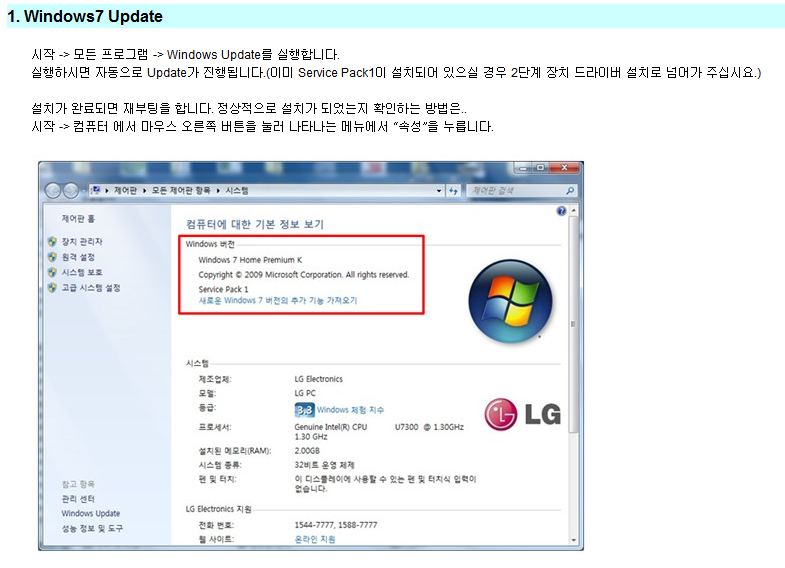
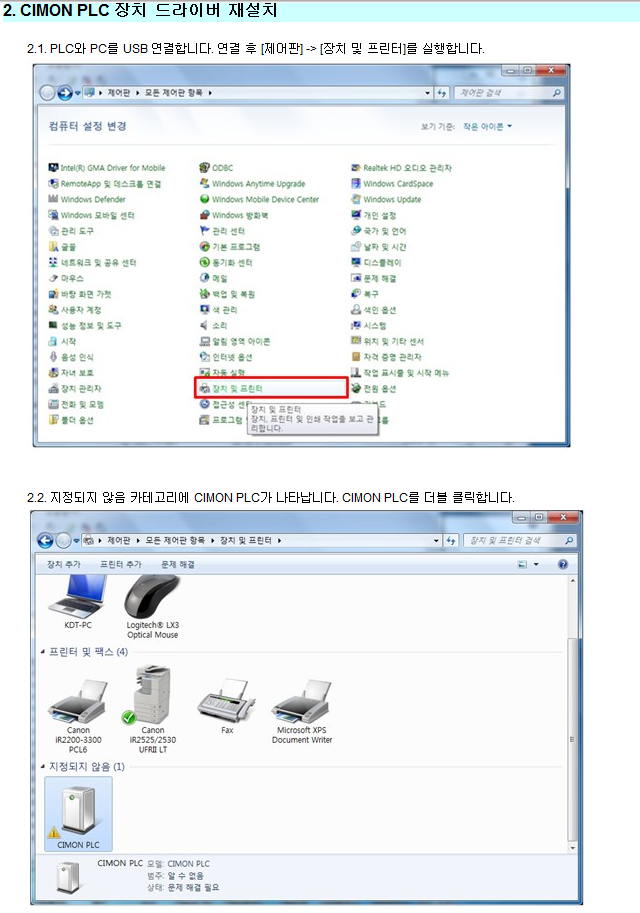
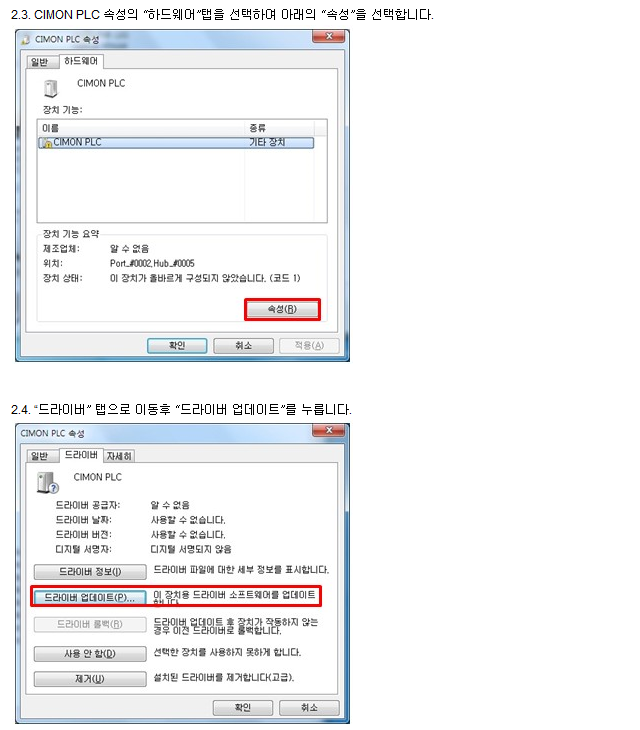
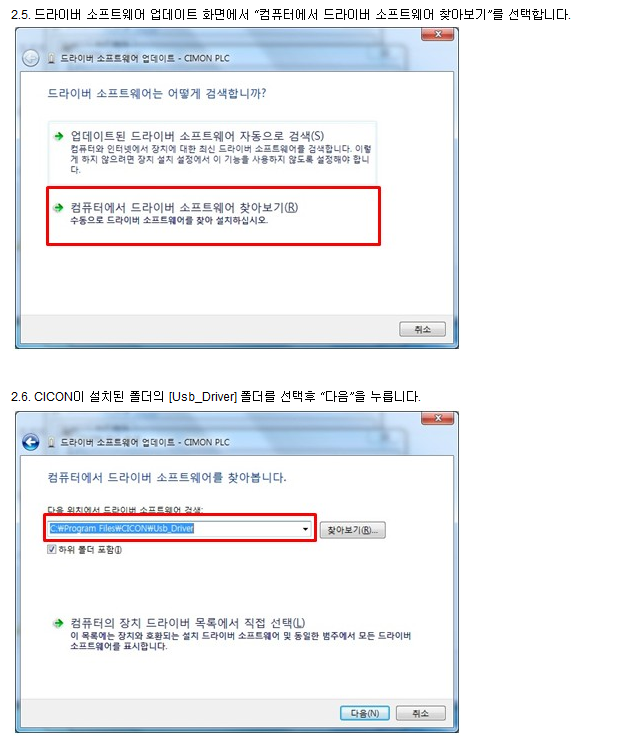
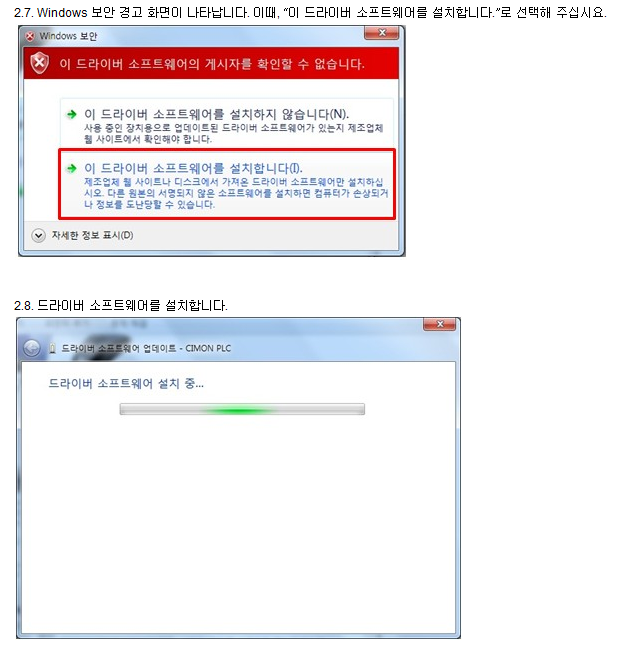

=========================================================================================
#COM 라이브러리 #라이브러리 -
PLC CPU STOP 램프가 점멸하는 것은 PLC 에러가 발생했을 경우입니다.
[PLC에러 확인 방법]
PLC CPU 에 에러가 발생했을 때에는 PLC 에 접속을 해야지만 발생 원인을 알 수 있습니다.
에러 확인 방법으로는 PLC에 접속 후 온라인 → PLC상태를 보시면 현재 PLC의 상태가 나오게 됩니다.
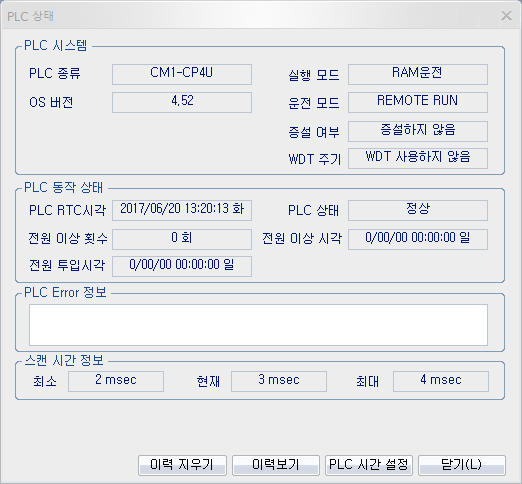
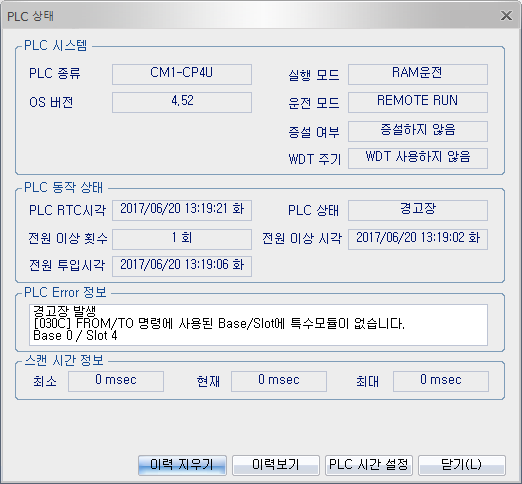
위 그림은 좌측이 정상인 PLC의 상태 이고 우측이 경고장이 발생한 PLC의 상태 입니다.경고장 PLC 의 상태를 보시면 PLC 상태에 경고장으로 표시가 되고 ERROR 정보에 경고장 발생과 경고장이 발생하게 된 에러코드 030C 그리고 에러과 베이스와 슬롯 번호가 PLC 상태에 표시되게 됩니다.
고장 발생 원인 해결 방법으로는 PLC 도움말을 참조 하시면 해결방법이 자세히 나와있습니다.
도움말 → CIMON-PLC CPU → TROUBLE SHOOTING → 에러코드 일람을 참조하시면 에러코드와 표시 메시지 진단시점과 CPU상태 및 조치방법이 자세히 나와있습니다.감사합니다.
-
안녕하세요, CIMON입니다.
TC 모듈에 계측되는 온도값 헌팅이 심한 경우 프레임GND (FG) 연결 확인이 필요합니다.
계측되는 온도값 헌팅시 다음과 같이 확인이 필요합니다.
Case 1.
( 본 내용을 시행하셔도 증상이 동일하다면 2번을 참고 하시기 바랍니다. )
1. FG GND 연결이 없는 경우→ CPU, TC 모듈에 공급되는 전원부의 FG 결선 여부 확인이 필요합니다.
(만약 결선되지 않았을 경우 꼭 연결한 후 확인하시기 바랍니다.)
2. TC 센서가 다양한 장비와 브릿지로 접속되는 경우
→ 장비간의 전기적 간섭에 의하여 계측되는 온도값 헌팅이 발생할 수 있습니다.
→ 브릿지로 구성된 상대 측 기기들을 확인하여 AGND를 출력하는 포트가 존재한다면
해당 출력 포트와 TC모듈의 AGND를 서로 연결해 주시기 바랍니다.
Case 2.
1. 모든 장비가 FG가 연결되어 있는 경우인데도 계측되는 온도값 헌팅이 발생할 경우
→ 연결된 FG그라운드를 제거 후 확인하여 주시기 바랍니다.
* 다른 장비와 TC센서와 공유 하는 것은 권장 하지 않습니다.언제나 고객을 먼저 생각하는 CIMON이 되겠습니다.
감사합니다.
#온도값헌팅, plc헌팅, #헌팅되는경우, #헌팅확인
-
Q: PLC CPU 에러발생시, 고장진단 및 자주 발생하는 에러 대처법
A: 먼저 PLC CPU 에러발생시, 확인하는 방법에 대하여 설명드리겠습니다.
1. CPU LED로 에러감별법
PLC CPU 외관 윈도우창에는 RUN(Green LED), STOP(RED LED)가 존재합니다.* RUN모드: Green LED 점등
* STOP모드: RED LED 점등
* 만약 STOP에서 LED가 점멸한다면 현재CPU에러가 발생했으므로 CICON으로 접속하여 에러코드를 확인해주셔야합니다.
.png)
2. CICON을 이용한 PLC상태보는법
PLC를 CICON에 접속한 후 -> 온라인 -> PLC 상태 -> PLC ERR 정보확인
.png)
위 그림과같이 중고장, [0307] 특수모듈의 읽기/쓰기 실패,
로컬베이스의 2번째 특수모듈에 문제가 발생했음을 표시해줍니다.
PLC CPU의 고장상태는 두가지로 구분됩니다.경고장
경고장 발생 시 PLC 운전 상태는 STOP으로 전환되며,
STOP LED는 1초 주기로 On, Off를 반복합니다.
경고장 상태는 PLC의 운전에 있어 치명적인 장애는 아닙니다.
중고장
중고장 발생 시 PLC 운전 상태는 STOP으로 전환되며,
STOP LED는 0.5초 주기로 On, Off를 반복합니다. 중고장 상태는
PLC의 운전에 있어 치명적인 장애입니다.
* 에러발생시 CICON을 PLC에 접속 후
“온라인-PLC상태”에서 에러코드를 확인하여 에러 발생 요소를
제거한 후 PLC의 운전상태를 RUN으로 전환하면 됩니다.
3. 에러코드 및 에러 조치 방법에 관한 내용은 “에러코드 일람”을 참조하셔야 합니다.
CICON 도움말[F1] -> PLC 공통 -> Trouble Shooting -> 에러코드일람
.png)
.png)
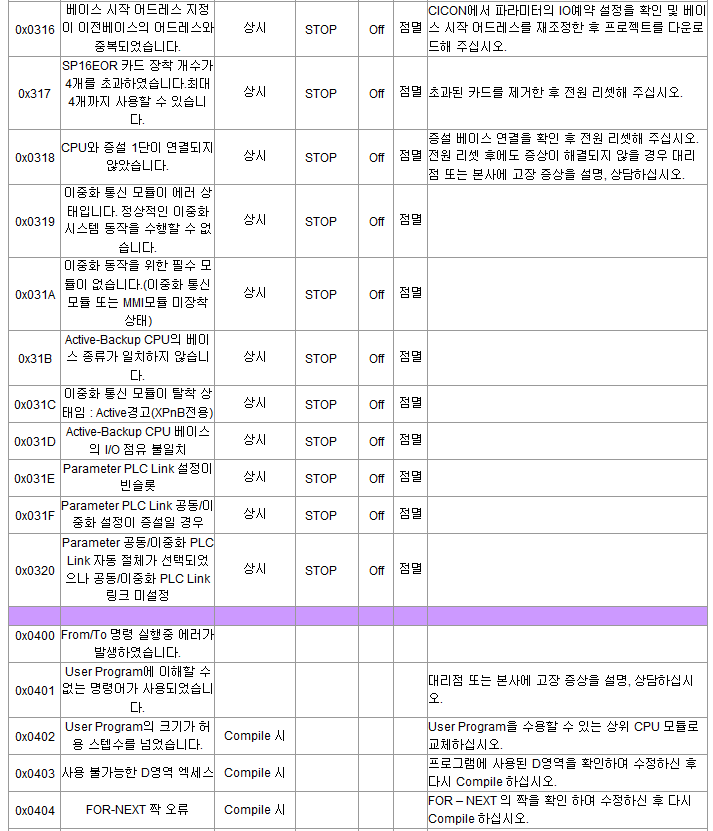
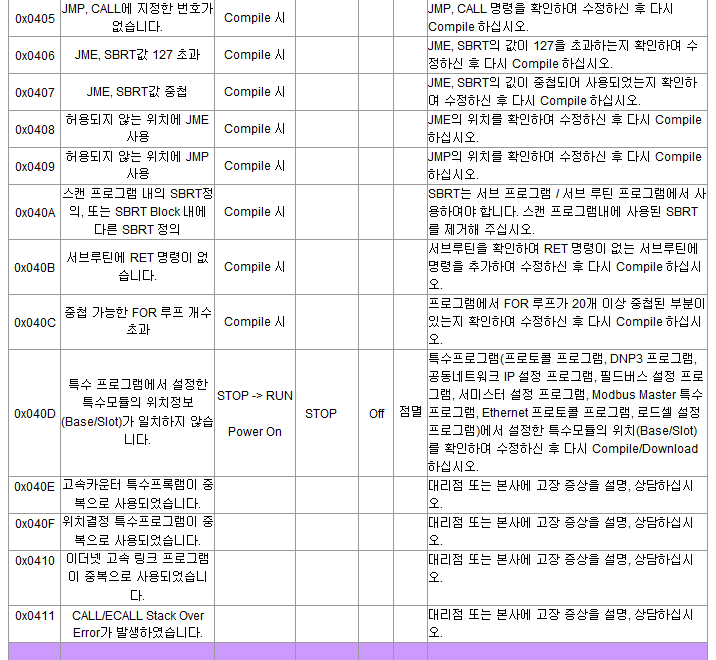
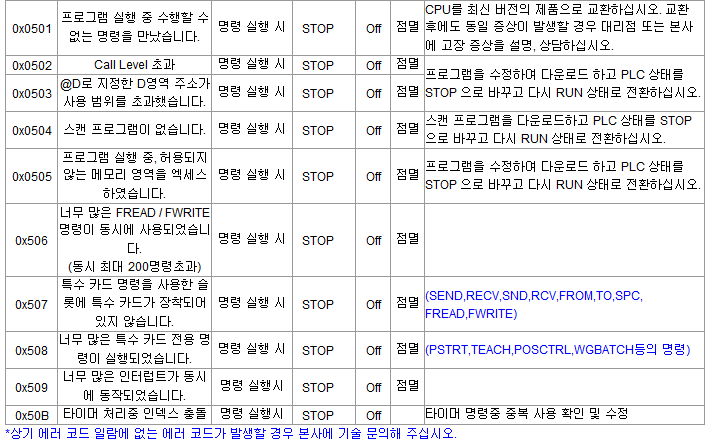
4. 자주 발생하는 에러코드에 대한 대처방법
ㄱ. [0205] 배터리 전압이 정상전압 이하로 떨어졌거나 배터리가 없습니다
= CPU 상단에 있는 배터리 홀더를 여시면Battery (3V, Lithium) 교체ㄴ. [0302] 모듈이 동작중에 장착되거나 빠졌습니다
= 해당모듈이 베이스간의 접촉불량으로 추정하며 모듈재장착 추천ㄷ. [0305] 특수모듈 초기화 실패
= 해당특수모듈의 H/W이상일 가능성이 높으므로 제품교체 권장ㄹ. [0307] 특수모듈의 User Data 영역에 대한 읽기/쓰기를 실패했습니다
= 해당슬롯의 특수카드 FROM/TO명령어의 슬롯이 맞게 설정되었는지 Check
해당특수모듈이 동작중에 빠졌을 경우 또는 H/W이상일 가능성이 높으므로제품교체 권장
ㅁ. [0308] 증설 베이스로부터 응답이 없습니다
= Expention 모듈(EP0nA) H/W이상이 가능성이 높으므로,CPUEP모듈간의 증설통신 Check
5. 모듈 교체 방법 및 PLC 상태정보에서 슬롯이 나타나질 않을 경우
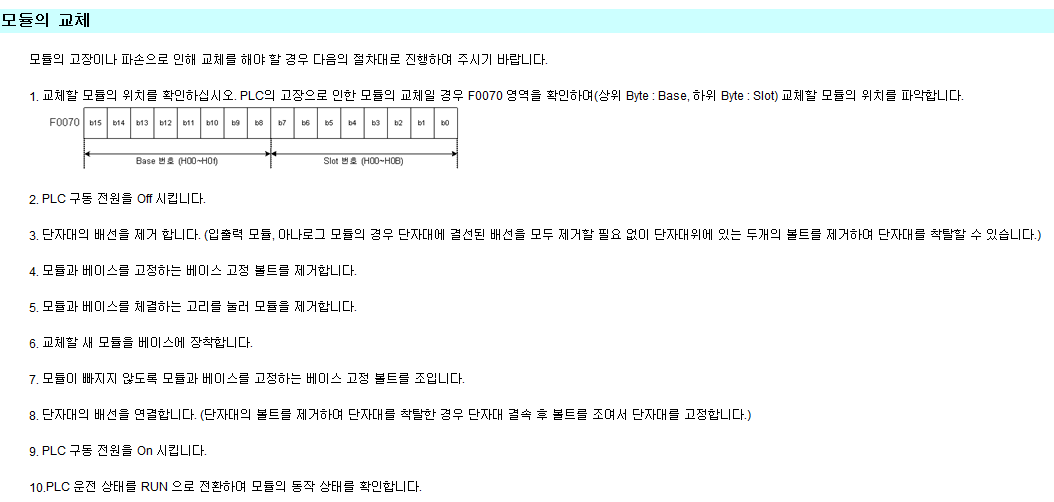
* F FLAG영역인 F0070은 해당 베이스 와 모듈슬롯이 표시됩니다
* F0070~F0077 1Byte는 Slot번호(0~11)나타내며
F0078~F007F 1Byte는 로컬/증설베이스를 나타냅니다.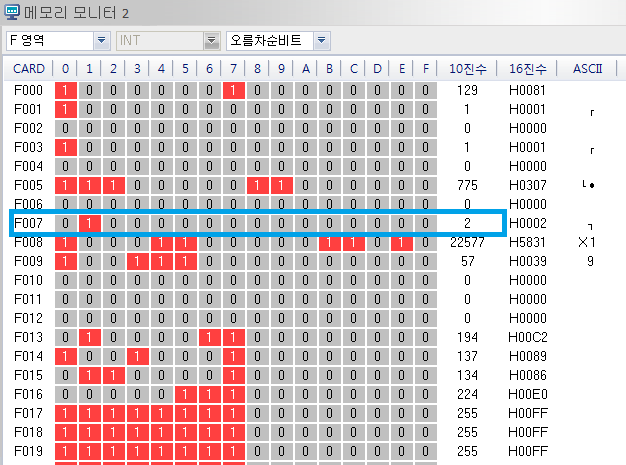
#CPU에러 #PLC에러 #PLC CPU에러 #PLC CPU #CPU고장 #PLC고장 #PLC CPU고장 #PLC에러대처 #CPU에러대처 #PLC CPU에러대처 #PLC에러해결 #CPU에러해결방법 #PLC CPU에러해결법 #PLC에러대처법 #CPU에러대처법 #PLC CPU에러대처법
-
PLC 접속설정에 대하여 설명 드리겠습니다.
[설정방법]
CICON 온라인 -> 접속설정을 보시면 아래와 같은 창이 나타나게 됩니다.
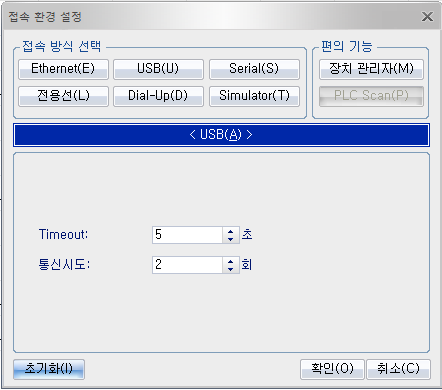
접속 방식으로는 크게 다섯 가지로 나뉘게 됩니다.
1. Serial Port-PC의 COM 포트를 통해 PLC에 직접 연결하는 경우 선택합니다.
2. Dial-up Modem- PC의 COM 포트로 전화선 모뎀을 통해 PLC에 연결하는 경우 선택합니다.
3. 전용선 모뎀- PC의 COM 포트로 전용선 모뎀을 통해 PLC에 연결하는 경우 선택합니다.
4. Ethernet PLC- 이더넷 모듈과 접속하는 경우 IP, 도메인을 사용하실 경우 선택합니다.
5. USB port – PC의 USB 포트를 통해 PLC에 직접 연결하는 경우 선택합니다.
온라인 -> 접속을 선택하시면 PLC 접속이 완료됩니다.
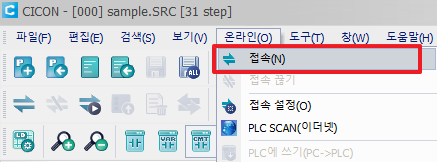
감사합니다.
[TIP]
각 접속방식의 설정방법은 CICON 도움말 → CICON → CICON 사용법 → 접속 환경 설정을 보시면 해당통신의 설정에 대한 자세한 설명이 나와있습니다.
- 다운로드
